
Jeśli nie możesz użyć Kosza w systemie Windows 10, być może nadszedł czas, aby go zresetować, aw tym przewodniku pokażemy, jak to zrobić..
Ten błąd pojawia się przy każdym uruchomieniu systemu i uzyskaniu dostępu do koszyka.
„Kosz na dysku C: \ jest uszkodzony. Czy chcesz opróżnić kosz na tym dysku?”
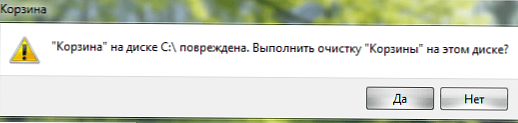
Czasami kosz może się nie otworzyć. Dzieje się tak, jeśli folder $ Recycle.bin jest uszkodzony. Jak zapewne wiesz, każdy dysk ma własny folder $ Recycle.bin w katalogu głównym dysku (domyślnie jest ukryty). Innymi słowy, każdy dysk na twoim komputerze ma swój własny koszyk, w którym przechowywane są usunięte pliki, na wypadek, gdyby były potrzebne.
Możesz rozwiązać problemy z koszem, usuwając folder $ Recycle.bin, po którym system Windows 10 automatycznie utworzy jego nową kopię, co rozwiąże problem. Chociaż możesz skonfigurować Eksploratora, aby wyświetlał ukryty folder $ Recycle.bin, Nie można go usunąć za pomocą Eksploratora. Musisz więc wykonać polecenie, aby usunąć folder $ Recycle.bin i naprawić uszkodzony koszyk.
W tym przewodniku dowiesz się, jak naprawić błąd „Odmowa dostępu” „Kosz jest uszkodzony” itp. Podczas próby użycia kosza w systemie Windows 10
Jak zrzucić kosz do kosza w systemie Windows 10
Postępuj zgodnie z instrukcjami poniżej, aby zresetować folder $ Recycle.bin i rozwiązać problemy z koszem.
WAŻNE: Podczas zrzutu (usuwania) kosza przy użyciu tej metody wszystkie pliki z kosza zostaną usunięte.
Krok 1: Otwórz wiersz polecenia jako administrator. Można to zrobić, wpisując CMD w polu wyszukiwania menu Start / pasek zadań, kliknij prawym przyciskiem myszy ikonę wiersza polecenia w wynikach wyszukiwania i wybierz opcję „Uruchom jako administrator”.
Naciśnij przycisk Tak, po otwarciu okna dialogowego kontroli użytkownika.
Krok 2: Wpisz następujące polecenie, aby zresetować kosz i naciśnij klawisz Enter:
rd / s / q C: \ $ Recycle.bin
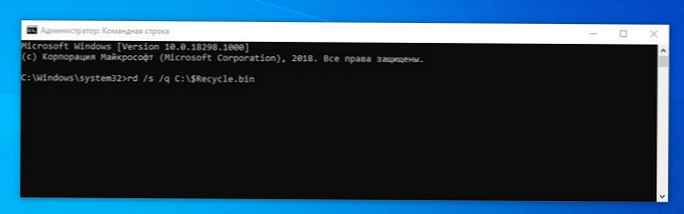
Krok 3: Uruchom ponownie komputer.
W powyższym poleceniu zastąp literę „C” na literę dysku, dla której pojawia się komunikat o błędzie. Na przykład, jeśli pojawi się błąd kosza podczas próby usunięcia pliku z dysku D., wtedy polecenie będzie wyglądać następująco:
rd / s / q D: \ $ Recycle.bin
Wszyscy! Po wykonaniu tych kroków ukryty folder $ Recycle.bin zostanie usunięty, a po ponownym uruchomieniu urządzenia system Windows 10 automatycznie utworzy nowy kosz.
Chociaż ten przewodnik został napisany dla systemu Windows 10, możesz go również użyć do rozwiązywania problemów związanych z koszami w systemach Windows 8.1 i Windows 7.
Powiązane artykuły:
Brak ikony kosza na pulpicie systemu Windows 10.
Automatyczny kosz w systemie Windows 10.











